Questa pagina spiega come visualizzare, comprendere e applicare i suggerimenti sui ruoli per progetti, cartelle e organizzazioni. I suggerimenti sui ruoli ti aiutano ad applicare il principio del privilegio minimo assicurando che le entità dispongano solo delle autorizzazioni di cui hanno effettivamente bisogno.
Prima di iniziare
Enable the IAM and Recommender APIs.
Roles required to enable APIs
To enable APIs, you need the Service Usage Admin IAM role (
roles/serviceusage.serviceUsageAdmin), which contains theserviceusage.services.enablepermission. Learn how to grant roles.Informazioni sui suggerimenti sui ruoli.
Consulta le best practice per i suggerimenti sui ruoli.
(Facoltativo) Se vuoi visualizzare e gestire i suggerimenti sui ruoli per i ruoli non di base e personalizzati, assicurati di aver attivato il livello Premium o Enterprise di Security Command Center a livello di organizzazione o progetto. Per ulteriori informazioni, consulta la pagina Domande sulla fatturazione.
Configurare l'autenticazione.
Select the tab for how you plan to use the samples on this page:
gcloud
In the Google Cloud console, activate Cloud Shell.
At the bottom of the Google Cloud console, a Cloud Shell session starts and displays a command-line prompt. Cloud Shell is a shell environment with the Google Cloud CLI already installed and with values already set for your current project. It can take a few seconds for the session to initialize.
REST
Per utilizzare gli esempi di API REST in questa pagina in un ambiente di sviluppo locale, utilizza le credenziali che fornisci a gcloud CLI.
Installa Google Cloud CLI. Dopo l'installazione, inizializza Google Cloud CLI eseguendo il seguente comando:
gcloud initSe utilizzi un provider di identità (IdP) esterno, devi prima accedere a gcloud CLI con la tua identità federata.
Per saperne di più, consulta Autenticarsi per l'utilizzo di REST nella documentazione sull'autenticazione di Google Cloud .
Ruoli IAM richiesti
Questa sezione descrive i ruoli e le autorizzazioni IAM necessari per utilizzare i consigli sui ruoli.
Visualizza i suggerimenti
Per ottenere le autorizzazioni necessarie per visualizzare i suggerimenti sui ruoli, chiedi all'amministratore di concederti i seguenti ruoli IAM sulla risorsa per cui vuoi visualizzare i suggerimenti (progetto, cartella o organizzazione):
-
Visualizzatore ruoli (
roles/iam.roleViewer) -
Visualizzatore motore per suggerimenti IAM (
roles/recommender.iamViewer) -
Per visualizzare i consigli a livello di progetto nella console Google Cloud :
Project IAM Admin (
roles/resourcemanager.projectIamAdmin) -
Per visualizzare i consigli a livello di cartella nella console Google Cloud :
Amministratore IAM cartella (
roles/resourcemanager.folderIamAdmin) -
Per visualizzare i consigli a livello di organizzazione nella console Google Cloud :
Amministratore dell'organizzazione (
roles/resourcemanager.organizationAdmin)
Per ulteriori informazioni sulla concessione dei ruoli, consulta Gestisci l'accesso a progetti, cartelle e organizzazioni.
Questi ruoli predefiniti contengono le autorizzazioni necessarie per visualizzare i suggerimenti sui ruoli. Per vedere quali sono esattamente le autorizzazioni richieste, espandi la sezione Autorizzazioni obbligatorie:
Autorizzazioni obbligatorie
Per visualizzare i suggerimenti sui ruoli sono necessarie le seguenti autorizzazioni:
-
iam.roles.get -
iam.roles.list -
recommender.iamPolicyRecommendations.get -
recommender.iamPolicyRecommendations.list -
recommender.iamPolicyInsights.get -
recommender.iamPolicyInsights.list -
recommender.iamPolicyLateralMovementInsights.get -
recommender.iamPolicyLateralMovementInsights.list -
Per visualizzare i suggerimenti nella console Google Cloud :
resourcemanager.RESOURCE.getIamPolicy, doveRESOURCEè il tipo di risorsa per cui vuoi visualizzare i suggerimenti (projects,foldersoorganizations)
Potresti anche ottenere queste autorizzazioni con ruoli personalizzati o altri ruoli predefiniti.
Applicare e ignorare i consigli
Per ottenere le autorizzazioni necessarie per visualizzare, applicare e ignorare i suggerimenti sui ruoli, chiedi all'amministratore di concederti i seguenti ruoli IAM sulla risorsa per cui vuoi gestire i suggerimenti (progetto, cartella o organizzazione):
-
Visualizzatore ruoli (
roles/iam.roleViewer) -
Amministratore motore per suggerimenti IAM (
roles/recommender.iamAdmin) -
Per gestire i suggerimenti a livello di progetto:
Project IAM Admin (
roles/resourcemanager.projectIamAdmin) -
Per gestire i suggerimenti a livello di cartella:
Amministratore IAM cartella (
roles/resourcemanager.folderIamAdmin) -
Per gestire i consigli a livello di organizzazione:
Organization Admin (
roles/resourcemanager.organizationAdmin)
Per ulteriori informazioni sulla concessione dei ruoli, consulta Gestisci l'accesso a progetti, cartelle e organizzazioni.
Questi ruoli predefiniti contengono le autorizzazioni necessarie per visualizzare, applicare e ignorare i suggerimenti sui ruoli. Per vedere quali sono esattamente le autorizzazioni richieste, espandi la sezione Autorizzazioni obbligatorie:
Autorizzazioni obbligatorie
Per visualizzare, applicare e ignorare i suggerimenti sui ruoli sono necessarie le seguenti autorizzazioni:
-
iam.roles.get -
iam.roles.list -
recommender.iamPolicyRecommendations.get -
recommender.iamPolicyRecommendations.list -
recommender.iamPolicyInsights.get -
recommender.iamPolicyInsights.list -
recommender.iamPolicyLateralMovementInsights.get -
recommender.iamPolicyLateralMovementInsights.list -
recommender.iamPolicyRecommendations.update -
resourcemanager.RESOURCE.getIamPolicy, doveRESOURCEè il tipo di risorsa per cui vuoi gestire i suggerimenti (projects,foldersoorganizations). -
resourcemanager.RESOURCE.setIamPolicy, doveRESOURCEè il tipo di risorsa per cui vuoi gestire i suggerimenti (projects,foldersoorganizations).
Potresti anche ottenere queste autorizzazioni con ruoli personalizzati o altri ruoli predefiniti.
Revisione e applicazione dei suggerimenti
Il modo più semplice per esaminare e applicare i consigli è utilizzare la consoleGoogle Cloud . Inoltre, se vuoi creare automaticamente un ruolo personalizzato quando applichi un consiglio, devi utilizzare la console Google Cloud .
Puoi anche esaminare e applicare i suggerimenti con Google Cloud CLI e l'API Recommender.
Console
Nella console Google Cloud , vai alla pagina IAM.
Seleziona un progetto, una cartella o un'organizzazione.
Nell'elenco delle entità che hanno accesso al tuo progetto, individua la colonna Informazioni sulla sicurezza.
Per ogni ruolo concesso a un principal, questa colonna mostra eventuali approfondimenti relativi alla sicurezza. Questi approfondimenti evidenziano i pattern di accesso alle risorse da parte delle tue entità. Ad esempio, alcuni approfondimenti evidenziano le autorizzazioni in eccesso o le autorizzazioni di cui un'entità non ha bisogno. Altri approfondimenti mettono in evidenza i service account con funzionalità di movimento laterale:
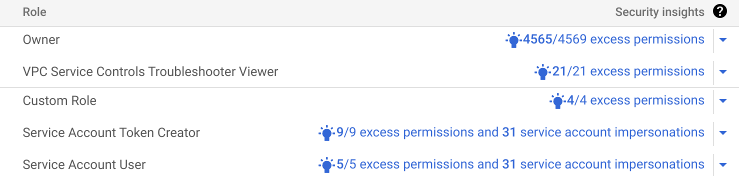

Se è disponibile un suggerimento per risolvere un insight, la consoleGoogle Cloud mostra l'icona Suggerimento disponibile .
Se ci sono consigli da esaminare, fai clic su un'icona Consiglio disponibile per visualizzare i dettagli del consiglio.
Se il suggerimento è di sostituire il ruolo, il suggerimento per il ruolo suggerisce sempre un insieme di ruoli predefiniti che puoi applicare.
In alcuni casi, il suggerimento per il ruolo consiglia anche di creare un nuovo ruolo personalizzato a livello di progetto. Se è disponibile un suggerimento per un ruolo personalizzato, la console Google Cloud lo mostra per impostazione predefinita. Per passare al suggerimento del ruolo predefinito, fai clic su Visualizza ruolo predefinito consigliato.
Esamina attentamente il consiglio e assicurati di capire in che modo cambierà l'accesso dell'entità alle risorse. Google Cloud Ad eccezione dei consigli per gli agenti di servizio, un consiglio non aumenterà mai il livello di accesso di un principal. Per saperne di più, consulta la sezione Come vengono generati i suggerimenti sui ruoli.
Per scoprire come esaminare i consigli nella console, vedi Esaminare i consigli in questa pagina.
(Facoltativo) Se il consiglio è di creare un ruolo personalizzato, aggiorna Titolo, Descrizione, ID e Fase di lancio del ruolo in base alle esigenze.
Se devi aggiungere autorizzazioni al ruolo personalizzato, fai clic su Aggiungi autorizzazioni.
Se devi rimuovere le autorizzazioni dal ruolo personalizzato, deseleziona la casella di controllo per ogni autorizzazione da rimuovere.
Intervieni in base al consiglio.
Per applicare il consiglio, fai clic su Applica o Crea e applica. Se cambi idea nei prossimi 90 giorni, utilizza la cronologia dei consigli per annullare la tua scelta.
Per ignorare il consiglio, fai clic su Ignora, quindi conferma la tua scelta. Puoi ripristinare un consiglio ignorato a condizione che sia ancora valido.
Ripeti i passaggi precedenti finché non avrai esaminato tutti i consigli.
gcloud
Esamina i consigli:
Per elencare i tuoi consigli, esegui il comando
gcloud recommender recommendations list:gcloud recommender recommendations list \ --location=global \ --recommender=google.iam.policy.Recommender \ --RESOURCE_TYPE=RESOURCE_ID \ --format=jsonSostituisci i seguenti valori:
RESOURCE_TYPE: il tipo di risorsa per cui vuoi elencare i suggerimenti. Utilizza il valoreproject,folderoorganization.RESOURCE_ID: l'ID del Google Cloud progetto, della cartella o dell'organizzazione per cui vuoi elencare i suggerimenti. Gli ID progetto sono stringhe alfanumeriche, comemy-project. Gli ID cartella e organizzazione sono numerici, ad esempio123456789012.
La risposta è simile al seguente esempio. In questo esempio, un service account non ha utilizzato alcuna autorizzazione del ruolo Amministratore Compute (
roles/compute.admin) negli ultimi 90 giorni. Di conseguenza, il suggerimento per il ruolo ti consiglia di revocarlo:[ { "associatedInsights": [ { "insight": "projects/123456789012/locations/global/insightTypes/google.iam.policy.Insight/insights/279ef748-408f-44db-9a4a-1ff8865b9839" } ], "content": { "operationGroups": [ { "operations": [ { "action": "remove", "path": "/iamPolicy/bindings/*/members/*", "pathFilter": { "/iamPolicy/bindings/*/condition/expression": "", "/iamPolicy/bindings/*/members/*": "serviceAccount:id-1234567890@example-project.iam.gserviceaccount.com", "/iamPolicy/bindings/*/role": "roles/compute.admin" }, "resource": "//cloudresourcemanager.googleapis.com/projects/example-project", "resourceType": "cloudresourcemanager.googleapis.com/Project" } ] } ] }, "description": "This role has not been used during the observation window.", "recommenderSubtype": "REMOVE_ROLE", "etag": "\"770237e2c0decf40\"", "lastRefreshTime": "2020-01-09T06:06:17Z", "name": "projects/123456789012/locations/global/recommenders/google.iam.policy.Recommender/recommendations/fb927dc1-9695-4436-0000-f0f285007c0f", "primaryImpact": { "category": "SECURITY", "securityProjection": { "details": { "revokedIamPermissionsCount": 708 } } }, "priority": "P4", "stateInfo": { "state": "ACTIVE" } } ]Esamina attentamente ogni consiglio e valuta in che modo cambierà l'accesso dell'entità alle risorse Google Cloud . Per scoprire come esaminare i suggerimenti da gcloud CLI, consulta la sezione Esaminare i suggerimenti in questa pagina.
Per applicare un consiglio:
Utilizza il comando
gcloud recommender recommendations mark-claimedper impostare lo stato del consiglio suCLAIMED,, in modo che non venga modificato mentre lo applichi:gcloud recommender recommendations mark-claimed \ RECOMMENDATION_ID \ --location=global \ --recommender=google.iam.policy.Recommender \ --RESOURCE_TYPE=RESOURCE_ID \ --format=FORMAT \ --etag=ETAG \ --state-metadata=STATE_METADATASostituisci i seguenti valori:
-
RECOMMENDATION_ID: l'identificatore univoco del suggerimento. Questo valore viene visualizzato alla fine del camponamenel consiglio. Nell'esempio mostrato sopra, l'ID èfb927dc1-9695-4436-0000-f0f285007c0f. -
RESOURCE_TYPE: il tipo di risorsa per cui vuoi gestire i suggerimenti. Utilizza il valoreproject,folderoorganization. -
RESOURCE_ID: L'ID del Google Cloud progetto, della cartella o dell'organizzazione per cui vuoi gestire i suggerimenti. Gli ID progetto sono stringhe alfanumeriche, comemy-project. Gli ID cartella e organizzazione sono numerici, ad esempio123456789012. -
FORMAT: il formato della risposta. Utilizzajsonoyaml. -
ETAG: il valore del campoetagnel suggerimento, ad esempio"dd0686e7136a4cbb". Tieni presente che questo valore può includere virgolette. -
STATE_METADATA: (Facoltativo) Coppie chiave-valore separate da virgole che contengono i metadati che hai scelto per il consiglio. Ad esempio,--state-metadata=reviewedBy=alice,priority=high. I metadati sostituiscono il campostateInfo.stateMetadatanel suggerimento.
Se il comando ha esito positivo, la risposta mostra il suggerimento nello stato
CLAIMED, come mostrato nell'esempio seguente. Per chiarezza, l'esempio omette la maggior parte dei campi:[ { "description": "This role has not been used during the observation window.", "recommenderSubtype": "REMOVE_ROLE", "etag": "\"df7308cca9719dcc\"", "name": "projects/123456789012/locations/global/recommenders/google.iam.policy.Recommender/recommendations/fb927dc1-9695-4436-0000-f0f285007c0f", "stateInfo": { "state": "CLAIMED", "stateMetadata": { "reviewedBy": "alice", "priority": "high" } } } ]-
Recupera la policy di autorizzazione per il progetto, quindi modifica e imposta la policy di autorizzazione in modo che rifletta il consiglio.
Aggiorna lo stato del consiglio a
SUCCEEDED, se sei riuscito ad applicarlo, o aFAILED, se non sei riuscito ad applicarlo:gcloud recommender recommendations COMMAND \ RECOMMENDATION_ID \ --location=global \ --recommender=google.iam.policy.Recommender \ --RESOURCE_TYPE=RESOURCE_ID \ --format=FORMAT \ --etag=ETAG \ --state-metadata=STATE_METADATASostituisci i seguenti valori:
-
COMMAND: utilizzamark-succeededse sei riuscito ad applicare il suggerimento oppuremark-failedse non sei riuscito ad applicarlo. -
RECOMMENDATION_ID: l'identificatore univoco del suggerimento. Questo valore viene visualizzato alla fine del camponamenel consiglio. Nell'esempio mostrato sopra, l'ID èfb927dc1-9695-4436-0000-f0f285007c0f. -
RESOURCE_TYPE: il tipo di risorsa per cui vuoi gestire i suggerimenti. Utilizza il valoreproject,folderoorganization. -
RESOURCE_ID: L'ID del Google Cloud progetto, della cartella o dell'organizzazione per cui vuoi gestire i suggerimenti. Gli ID progetto sono stringhe alfanumeriche, comemy-project. Gli ID cartella e organizzazione sono numerici, ad esempio123456789012. -
FORMAT: il formato della risposta. Utilizzajsonoyaml. -
ETAG: il valore del campoetagnel suggerimento, ad esempio"dd0686e7136a4cbb". Tieni presente che questo valore può includere virgolette. -
STATE_METADATA: (Facoltativo) Coppie chiave-valore separate da virgole che contengono i metadati che hai scelto per il consiglio. Ad esempio,--state-metadata=reviewedBy=alice,priority=high. I metadati sostituiscono il campostateInfo.stateMetadatanel suggerimento.
Ad esempio, se hai contrassegnato il suggerimento come riuscito, la risposta mostra il suggerimento nello stato
SUCCEEDED. Per chiarezza, questo esempio omette la maggior parte dei campi:[ { "description": "This role has not been used during the observation window.", "recommenderSubtype": "REMOVE_ROLE", "etag": "\"dd0686e7136a4cbb\"", "name": "projects/123456789012/locations/global/recommenders/google.iam.policy.Recommender/recommendations/fb927dc1-9695-4436-0000-f0f285007c0f", "stateInfo": { "state": "SUCCEEDED", "stateMetadata": { "reviewedBy": "alice", "priority": "high" } } } ]-
REST
Esamina i consigli:
Per elencare tutti i suggerimenti disponibili per il tuo progetto, la tua cartella o la tua organizzazione, utilizza il metodo
recommendations.listdell'API Recommender.Prima di utilizzare i dati della richiesta, apporta le seguenti sostituzioni:
RESOURCE_TYPE: Il tipo di risorsa per cui vuoi gestire i suggerimenti. Utilizza il valoreprojects,foldersoorganizations.RESOURCE_ID: l'ID del Google Cloud progetto, della cartella o dell'organizzazione per cui vuoi gestire i suggerimenti. Gli ID progetto sono stringhe alfanumeriche, comemy-project. Gli ID cartella e organizzazione sono numerici, ad esempio123456789012.-
PAGE_SIZE: (Facoltativo) Il numero massimo di risultati da restituire da questa richiesta. Se non specificato, il server determinerà il numero di risultati da restituire. Se il numero di consigli è maggiore della dimensione della pagina, la risposta contiene un token di impaginazione che puoi utilizzare per recuperare la pagina successiva dei risultati. -
PAGE_TOKEN: (Facoltativo) Il token di paginazione restituito in una risposta precedente da questo metodo. Se specificato, l'elenco dei consigli inizierà dal punto in cui terminava la richiesta precedente. -
FILTER: (Facoltativo) Un'espressione di filtro per limitare i suggerimenti restituiti. Puoi filtrare i consigli in base al campostateInfo.state. Ad esempio,stateInfo.state:"DISMISSED"ostateInfo.state:"FAILED". PROJECT_ID: il tuo ID progetto Google Cloud . Gli ID progetto sono stringhe alfanumeriche, comemy-project.
Metodo HTTP e URL:
GET https://recommender.googleapis.com/v1/RESOURCE_TYPE/RESOURCE_ID/locations/global/recommenders/google.iam.policy.Recommender/recommendations?pageSize=PAGE_SIZE&pageToken=PAGE_TOKEN&filter=FILTER
Per inviare la richiesta, espandi una di queste opzioni:
La risposta è simile al seguente esempio. In questo esempio, un account di servizio nel progetto
example-projectnon ha utilizzato alcuna autorizzazione del ruolo Amministratore Compute (roles/compute.admin) negli ultimi 90 giorni. Di conseguenza, Recommender ti suggerisce di revocare il ruolo:{ "recommendations": [ "name": "projects/123456789012/locations/global/recommenders/google.iam.policy.Recommender/recommendations/fb927dc1-9695-4436-0000-f0f285007c0f", "description": "This role has not been used during the observation window.", "lastRefreshTime": "2020-01-09T06:06:17Z", "primaryImpact": { "category": "SECURITY", "securityProjection": { "details": { "revokedIamPermissionsCount": 708 } } }, "priority": "P4", "content": { "operationGroups": [ { "operations": [ { "action": "remove", "path": "/iamPolicy/bindings/*/members/*", "pathFilter": { "/iamPolicy/bindings/*/condition/expression": "", "/iamPolicy/bindings/*/members/*": "serviceAccount:id-1234567890@example-project.iam.gserviceaccount.com", "/iamPolicy/bindings/*/role": "roles/compute.admin" }, "resource": "//cloudresourcemanager.googleapis.com/projects/example-project", "resourceType": "cloudresourcemanager.googleapis.com/Project" } ] } ] }, "stateInfo": { "state": "ACTIVE" } "etag": "\"770237e2c0decf40\"", "recommenderSubtype": "REMOVE_ROLE", "associatedInsights": [ { "insight": "projects/123456789012/locations/global/insightTypes/google.iam.policy.Insight/insights/279ef748-408f-44db-9a4a-1ff8865b9839" } ] }Esamina attentamente ogni consiglio e valuta in che modo cambierà l'accesso dell'entità alle risorse Google Cloud . Per scoprire come esaminare i suggerimenti dall'API REST, consulta la sezione Esaminare i suggerimenti in questa pagina.
Per applicare un consiglio:
Contrassegna il suggerimento come
CLAIMED:Per contrassegnare un suggerimento come
CLAIMED, in modo che non venga modificato durante l'applicazione, utilizza il metodorecommendations.markClaimeddell'API Recommender.Prima di utilizzare i dati della richiesta, apporta le seguenti sostituzioni:
RESOURCE_TYPE: Il tipo di risorsa per cui vuoi gestire i suggerimenti. Utilizza il valoreprojects,foldersoorganizations.RESOURCE_ID: l'ID del Google Cloud progetto, della cartella o dell'organizzazione per cui vuoi gestire i suggerimenti. Gli ID progetto sono stringhe alfanumeriche, comemy-project. Gli ID cartella e organizzazione sono numerici, ad esempio123456789012.RECOMMENDATION_ID: l'identificatore univoco per il suggerimento. Questo valore viene visualizzato alla fine del camponamenel consiglio. Ad esempio, se il camponameèprojects/example-project/locations/global/recommenders/google.iam.policy.Recommender/recommendations/fb927dc1-9695-4436-0000-f0f285007c0f, l'ID consiglio èfb927dc1-9695-4436-0000-f0f285007c0f.ETAG: il valore del campoetagnel suggerimento, ad esempio"dd0686e7136a4cbb". Utilizza le barre rovesciate per eseguire l'escape delle virgolette, ad esempio"\"df7308cca9719dcc\"".STATE_METADATA: (Facoltativo) Un oggetto che contiene coppie chiave-valore con i metadati che preferisci sul suggerimento. Ad esempio,{"reviewedBy": "alice", "priority": "high"}. I metadati sostituiscono il campostateInfo.stateMetadatanel suggerimento.PROJECT_ID: il tuo ID progetto Google Cloud . Gli ID progetto sono stringhe alfanumeriche, comemy-project.
Metodo HTTP e URL:
POST https://recommender.googleapis.com/v1/RESOURCE_TYPE/RESOURCE_ID/locations/global/recommenders/google.iam.policy.Recommender/recommendations/RECOMMENDATION_ID:markClaimed
Corpo JSON della richiesta:
{ "etag": "ETAG", "stateMetadata": { "STATE_METADATA" } }Per inviare la richiesta, espandi una di queste opzioni:
La risposta mostra il suggerimento nello stato
CLAIMED, come mostrato nel seguente esempio. Per chiarezza, questo esempio omette la maggior parte dei campi:{ "description": "This role has not been used during the observation window.", "stateInfo": { "state": "CLAIMED", "stateMetadata": { "reviewedBy": "alice", "priority": "high" } }, "etag": "\"dd0686e7136a4cbb\"", "recommenderSubtype": "REMOVE_ROLE" }Ottieni la policy di autorizzazione per il progetto, quindi modifica la policy di autorizzazione in modo che rifletta il consiglio.
Aggiorna lo stato del consiglio a
SUCCEEDED, se sei riuscito ad applicarlo, o aFAILED, se non sei riuscito ad applicarlo:SUCCEEDEDPer contrassegnare un suggerimento come
SUCCEEDED, indicando che sei riuscito ad applicarlo, utilizza il metodorecommendations.markSucceededdell'API Recommender.Prima di utilizzare i dati della richiesta, apporta le seguenti sostituzioni:
RESOURCE_TYPE: Il tipo di risorsa per cui vuoi gestire i suggerimenti. Utilizza il valoreprojects,foldersoorganizations.RESOURCE_ID: l'ID del Google Cloud progetto, della cartella o dell'organizzazione per cui vuoi gestire i suggerimenti. Gli ID progetto sono stringhe alfanumeriche, comemy-project. Gli ID cartella e organizzazione sono numerici, ad esempio123456789012.RECOMMENDATION_ID: l'identificatore univoco per il suggerimento. Questo valore viene visualizzato alla fine del camponamenel consiglio. Ad esempio, se il camponameèprojects/example-project/locations/global/recommenders/google.iam.policy.Recommender/recommendations/fb927dc1-9695-4436-0000-f0f285007c0f, l'ID consiglio èfb927dc1-9695-4436-0000-f0f285007c0f.ETAG: il valore del campoetagnel suggerimento, ad esempio"dd0686e7136a4cbb". Utilizza le barre rovesciate per eseguire l'escape delle virgolette, ad esempio"\"df7308cca9719dcc\"".STATE_METADATA: (Facoltativo) Un oggetto che contiene coppie chiave-valore con i metadati che preferisci sul suggerimento. Ad esempio,{"reviewedBy": "alice", "priority": "high"}. I metadati sostituiscono il campostateInfo.stateMetadatanel suggerimento.PROJECT_ID: il tuo ID progetto Google Cloud . Gli ID progetto sono stringhe alfanumeriche, comemy-project.
Metodo HTTP e URL:
POST https://recommender.googleapis.com/v1/RESOURCE_TYPE/RESOURCE_ID/locations/global/recommenders/google.iam.policy.Recommender/recommendations/RECOMMENDATION_ID:markSucceeded
Corpo JSON della richiesta:
{ "etag": "ETAG", "stateMetadata": { "STATE_METADATA" } }Per inviare la richiesta, espandi una di queste opzioni:
La risposta mostra il suggerimento nello stato
SUCCEEDED, come mostrato nel seguente esempio. Per chiarezza, questo esempio omette la maggior parte dei campi:{ "description": "This role has not been used during the observation window.", "stateInfo": { "state": "SUCCEEDED", "stateMetadata": { "reviewedBy": "alice", "priority": "high" } }, "etag": "\"dd0686e7136a4cbb\"", "recommenderSubtype": "REMOVE_ROLE" }FAILEDPer contrassegnare un suggerimento come
FAILED, indicando che non è stato possibile applicarlo, utilizza il metodorecommendations.markFaileddell'API Recommender.Prima di utilizzare i dati della richiesta, apporta le seguenti sostituzioni:
RESOURCE_TYPE: Il tipo di risorsa per cui vuoi gestire i suggerimenti. Utilizza il valoreprojects,foldersoorganizations.RESOURCE_ID: l'ID del Google Cloud progetto, della cartella o dell'organizzazione per cui vuoi gestire i suggerimenti. Gli ID progetto sono stringhe alfanumeriche, comemy-project. Gli ID cartella e organizzazione sono numerici, ad esempio123456789012.RECOMMENDATION_ID: l'identificatore univoco per il suggerimento. Questo valore viene visualizzato alla fine del camponamenel consiglio. Ad esempio, se il camponameèprojects/example-project/locations/global/recommenders/google.iam.policy.Recommender/recommendations/fb927dc1-9695-4436-0000-f0f285007c0f, l'ID consiglio èfb927dc1-9695-4436-0000-f0f285007c0f.ETAG: il valore del campoetagnel suggerimento, ad esempio"dd0686e7136a4cbb". Utilizza le barre rovesciate per eseguire l'escape delle virgolette, ad esempio"\"df7308cca9719dcc\"".STATE_METADATA: (Facoltativo) Un oggetto che contiene coppie chiave-valore con i metadati che preferisci sul suggerimento. Ad esempio,{"reviewedBy": "alice", "priority": "high"}. I metadati sostituiscono il campostateInfo.stateMetadatanel suggerimento.PROJECT_ID: il tuo ID progetto Google Cloud . Gli ID progetto sono stringhe alfanumeriche, comemy-project.
Metodo HTTP e URL:
POST https://recommender.googleapis.com/v1/RESOURCE_TYPE/RESOURCE_ID/locations/global/recommenders/google.iam.policy.Recommender/recommendations/RECOMMENDATION_ID:markFailed
Corpo JSON della richiesta:
{ "etag": "ETAG", "stateMetadata": { "STATE_METADATA" } }Per inviare la richiesta, espandi una di queste opzioni:
La risposta mostra il suggerimento nello stato
FAILED, come mostrato nel seguente esempio. Per chiarezza, questo esempio omette la maggior parte dei campi:{ "description": "This role has not been used during the observation window.", "stateInfo": { "state": "FAILED", "stateMetadata": { "reviewedBy": "alice", "priority": "high" } }, "etag": "\"dd0686e7136a4cbb\"", "recommenderSubtype": "REMOVE_ROLE" }
Informazioni sui consigli
Ogni consiglio include informazioni per aiutarti a capire perché è stato formulato.
Console
Per aiutarti a capire perché è stato formulato il consiglio, la consoleGoogle Cloud mostra l'utilizzo delle autorizzazioni dell'entità, come riportato dall'approfondimento sui criteri associato al consiglio. Ad esempio, potrebbe mostrare un elenco simile al seguente:
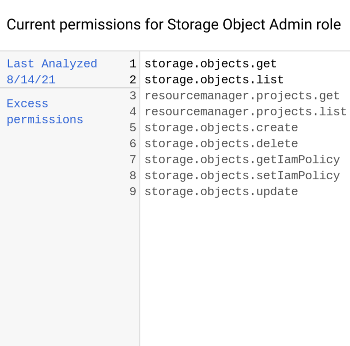
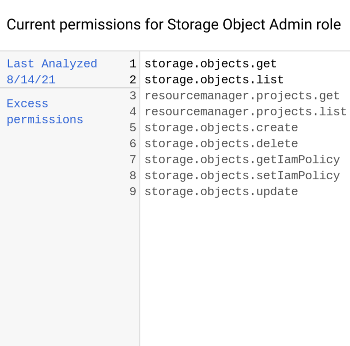
Per aiutarti a comprendere l'impatto dell'applicazione del suggerimento, la consoleGoogle Cloud mostra anche un elenco di autorizzazioni codificate con colori e simboli. Questo elenco indica come cambieranno le autorizzazioni dell'entità se applichi il consiglio. Ad esempio, potrebbe mostrare un elenco simile al seguente:


I tipi di autorizzazioni associati a ciascun colore e simbolo sono i seguenti:
Grigio senza simbolo: autorizzazioni presenti sia nel ruolo attuale dell'entità sia nei ruoli consigliati.

Rosso con un segno meno : autorizzazioni presenti nel ruolo attuale dell'entità, ma non nei ruoli consigliati perché l'entità non le ha utilizzate negli ultimi 90 giorni.

Verde con un segno più : autorizzazioni che non sono nel ruolo attuale dell'entità, ma sono nei ruoli consigliati. Questo tipo di autorizzazione viene visualizzato solo nei suggerimenti per gli agenti di servizio.

Blu con un'icona di machine learning : Autorizzazioni presenti sia nel ruolo attuale dell'entità di servizio sia nei ruoli consigliati, non perché l'entità di servizio le abbia utilizzate negli ultimi 90 giorni, ma perché Recommender ha stabilito tramite il machine learning che probabilmente ne avrà bisogno in futuro.

Alcuni consigli sono associati anche agli approfondimenti sul movimento laterale. Gli approfondimenti sul movimento laterale identificano i ruoli che consentono a unaccount di serviziot in un progetto di simulare l'identità di unaccount di serviziot in un altro progetto. Se un consiglio è associato a un approfondimento sul movimento laterale, la console Google Cloud mostra anche quanto segue:
Il progetto di origine del service account: il progetto in cui è stato creato il service account con autorizzazioni di rappresentazione.


Service account che possono essere rappresentati in questo progetto: un elenco di tutti i service account nel progetto corrente che il account di servizio con autorizzazioni di rappresentazione può rappresentare.
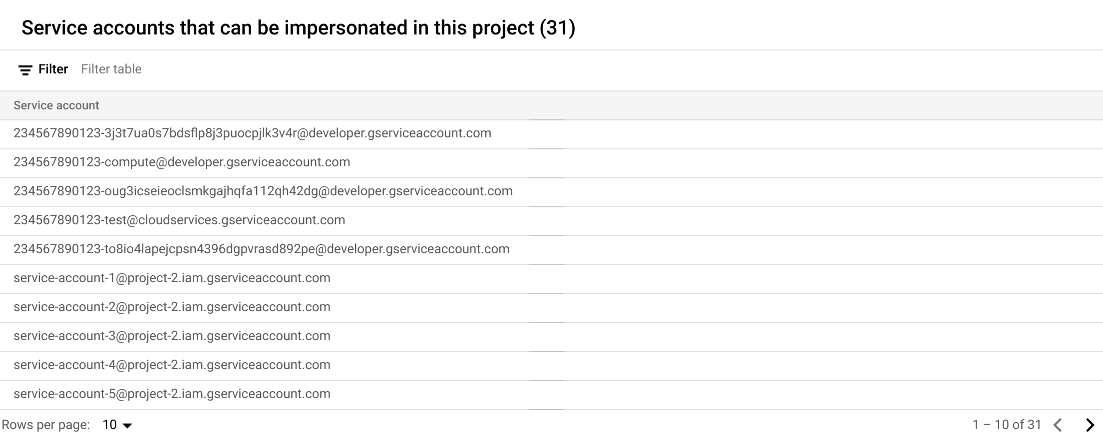
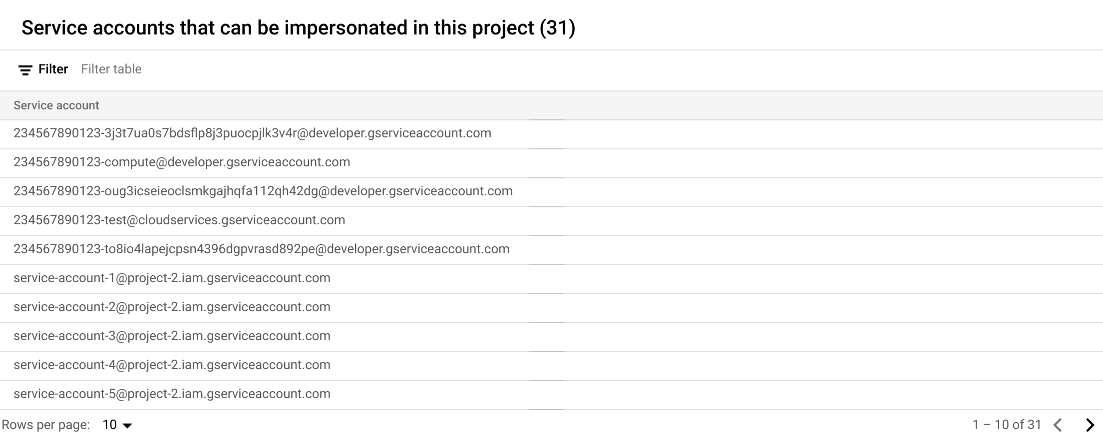
gcloud
Per dettagli sui campi di un suggerimento, consulta il riferimento
Recommendation.Per visualizzare l'utilizzo delle autorizzazioni su cui si basa questo suggerimento, consulta gli approfondimenti sulle norme associati al suggerimento. Questi approfondimenti sono elencati nel campo
associatedInsights. Per visualizzare un approfondimento delle policy associato al suggerimento:- Identifica quali insight nel campo
associatedInsightssono insight sui criteri. Gli approfondimenti sui criteri hanno il tipo di insightgoogle.iam.policy.insight. Questo tipo viene visualizzato dopoinsightTypesnel campoinsight. - Copia l'ID dell'approfondimento sulle norme. L'ID è tutto ciò che segue
insights/nel campoinsight. Nell'esempio precedente, l'ID insight è279ef748-408f-44db-9a4a-1ff8865b9839. - Segui le istruzioni per ottenere un approfondimento sulle norme utilizzando l'ID approfondimento che hai copiato.
Alcuni suggerimenti sono associati anche agli approfondimenti sul movimento laterale, che identificano i ruoli che consentono agli account di servizio in un progetto di rappresentare gli account di servizio in un altro progetto. Questi approfondimenti sono elencati anche nel campo
associatedInsights. Per visualizzare un approfondimento sul movimento laterale associato al consiglio:- Identifica quali insight nel campo
associatedInsightssono insight sul movimento laterale. Gli insight sul lateral movement hanno il tipo di insightgoogle.iam.policy.LateralMovementInsight. Questo tipo viene visualizzato dopoinsightTypesnel campoinsight. - Copia l'ID dell'approfondimento sulle norme. L'ID è tutto ciò che segue
insights/nel campoinsight. Nell'esempio precedente, l'ID insight è279ef748-408f-44db-9a4a-1ff8865b9839. - Segui le istruzioni per ottenere informazioni sul movimento laterale utilizzando l'ID insight che hai copiato.
REST
Per dettagli sui campi di un suggerimento, consulta il riferimento
Recommendation.Per visualizzare l'utilizzo delle autorizzazioni su cui si basa questo suggerimento, consulta gli approfondimenti sulle norme associati al suggerimento. Questi approfondimenti sono elencati nel campo
associatedInsights. Per visualizzare un approfondimento delle policy associato al suggerimento:- Identifica quali insight nel campo
associatedInsightssono insight sui criteri. Gli approfondimenti sui criteri hanno il tipo di insightgoogle.iam.policy.insight. Questo tipo viene visualizzato dopoinsightTypesnel campoinsight. - Copia l'ID dell'approfondimento sulle norme. L'ID è tutto ciò che segue
insights/nel campoinsight. Ad esempio, se il campoinsightindicaprojects/123456789012/locations/global/insightTypes/google.iam.policy.Insight/insights/279ef748-408f-44db-9a4a-1ff8865b9839, l'ID approfondimento è279ef748-408f-44db-9a4a-1ff8865b9839. - Segui le istruzioni per ottenere un approfondimento sulle norme utilizzando l'ID approfondimento che hai copiato.
Alcuni suggerimenti sono associati anche agli approfondimenti sul movimento laterale, che identificano i ruoli che consentono agli account di servizio in un progetto di rappresentare gli account di servizio in un altro progetto. Questi approfondimenti sono elencati anche nel campo
associatedInsights. Per visualizzare un approfondimento sul movimento laterale associato al consiglio:- Identifica quali insight nel campo
associatedInsightssono insight sul movimento laterale. Gli insight sul lateral movement hanno il tipo di insightgoogle.iam.policy.LateralMovementInsight. Questo tipo viene visualizzato dopoinsightTypesnel campoinsight. - Copia l'ID dell'approfondimento sulle norme. L'ID è tutto ciò che segue
insights/nel campoinsight. Ad esempio, se il campoinsightindicaprojects/123456789012/locations/global/insightTypes/google.iam.policy.LateralMovementInsight/insights/13088eec-9573-415f-81a7-46e1a260e860, l'ID approfondimento è13088eec-9573-415f-81a7-46e1a260e860. - Segui le istruzioni per ottenere informazioni sul movimento laterale utilizzando l'ID insight che hai copiato.
Visualizzare, ripristinare e annullare le modifiche
Dopo aver applicato o ignorato un consiglio per un binding di ruolo a livello di progetto, l'azione viene visualizzata nella cronologia dei consigli.
Per visualizzare la cronologia dei consigli:
Nella console Google Cloud , vai alla pagina IAM.
Seleziona un progetto, una cartella o un'organizzazione.
Nella parte superiore dello schermo, fai clic su Cronologia dei consigli.
La console Google Cloud mostra un elenco delle azioni precedenti sui consigli sui ruoli.
Per visualizzare i dettagli di un suggerimento, fai clic sulla freccia di espansione.
La console Google Cloud mostra i dettagli dell'azione intrapresa, incluso il principal che ha eseguito l'azione:
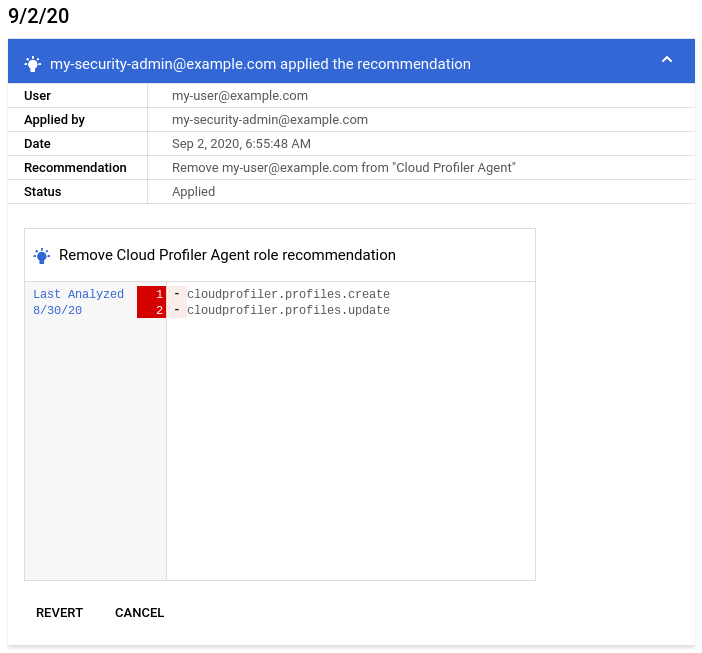
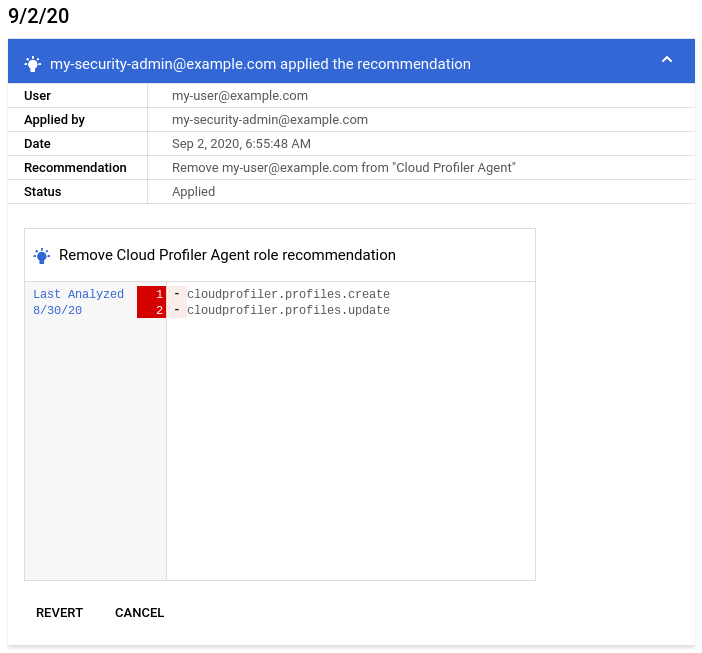
(Facoltativo) Se necessario, puoi ripristinare il consiglio, annullando le modifiche apportate, oppure ripristinare un consiglio che hai ignorato.
Per annullare una modifica applicata in precedenza a un consiglio, fai clic su Annulla. La console Google Cloud ripristina le modifiche ai ruoli dell'entità di servizio. Il consiglio non viene più visualizzato nella consoleGoogle Cloud .
Per ripristinare un suggerimento ignorato, fai clic su Ripristina. Il consiglio diventa visibile nella pagina IAM della consoleGoogle Cloud . Nessun ruolo o autorizzazione viene modificato.
Passaggi successivi
- Scopri di più su Recommender.
- Scopri come utilizzare Consenti approfondimenti sulle norme.
- Scopri come utilizzare gli insight sul movimento laterale.
Salvo quando diversamente specificato, i contenuti di questa pagina sono concessi in base alla licenza Creative Commons Attribution 4.0, mentre gli esempi di codice sono concessi in base alla licenza Apache 2.0. Per ulteriori dettagli, consulta le norme del sito di Google Developers. Java è un marchio registrato di Oracle e/o delle sue consociate.
Ultimo aggiornamento 2025-10-19 UTC.
-
Visualizzatore ruoli (


 .
. )
)